情侣投影仪拍照可替换什么?有哪些创意替代方案?
13
2025-04-03
在使用投影仪时,我们常常会遇到需要调整声音设置的情况,无论是为了获得更佳的观看体验,还是解决环境噪音问题。本文将详细介绍如何在投影仪内部设置声音,以及提供一些常见问题的解答和使用技巧,帮助您全面掌握投影仪声音调整的相关知识。
投影仪在播放视频或进行其他多媒体演示时,声音是不可或缺的一部分。一个良好的声音设置不仅可以提升听觉享受,还能帮助用户更好地集中注意力。而内部声音设置则直接关联到投影仪自身的声音输出调整,包括音量、音效、均衡器设置等,它们对提升观影体验至关重要。
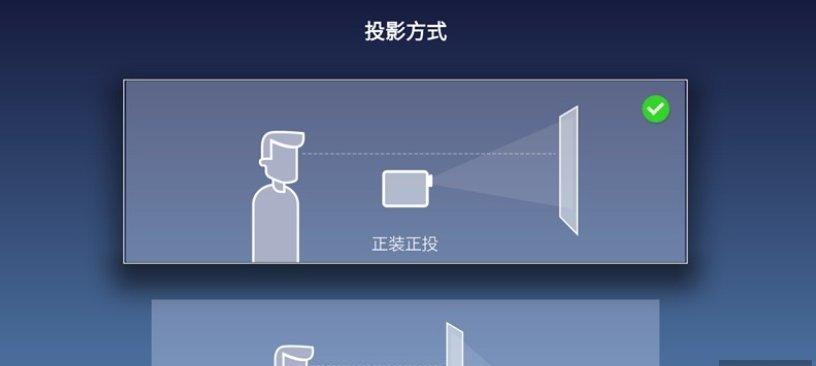
在开始设置声音之前,您首先需要找到投影仪的声音设置菜单。一般而言,您可以按以下步骤操作:
1.打开投影仪并进入主界面。
2.查找“设置”或“菜单”按钮,通常在遥控器上,也可能在投影仪本体上。
3.进入“设置”菜单后,找到“声音”、“音频”或“音效”选项。
4.进入声音设置选项后,您可以开始进行各项声音调整。

调整音量是最常见的声音设置之一。操作步骤如下:
1.在声音设置菜单中找到“音量”选项。
2.使用遥控器上的方向键来调节音量大小。
3.可以设置为静音,或根据需要调整至适当音量。

投影仪的音效和均衡器可以调整声音的高低音表现,不同的设置可以带来不同的听觉体验。
1.在声音设置菜单中找到“音效”或“均衡器”选项。
2.选择合适的预设模式,如标准、电影、音乐等。
3.如果支持自定义均衡器,您可以分别调整低音、中音、高音的强度。
根据您的具体使用环境,有时您可能需要选择不同的音频输出设置。
1.找到音频输出或音频通道相关的设置。
2.如果您的投影仪支持HDMIARC或光纤音频输出,您可以选择相应的通道。
3.在某些情况下,您可能还需要通过连接外部音频设备来达到更好的音质。
问题1:如果投影仪的内置扬声器声音太小怎么办?
解答与技巧:可以尝试调整音量至最大,或选择“低音增强”等音效模式提升音量。若这些方法仍不满足需求,可以考虑连接外部扬声器或音频接收器。
问题2:如何确定投影仪支持哪些声音格式?
解答与技巧:查阅投影仪的用户手册或产品规格说明,了解其支持的声音格式,如DolbyDigital、DTS等。这对于确保您观看的视频和音频文件能够得到最佳的播放效果至关重要。
问题3:如何在投影仪上实现环绕声效果?
解答与技巧:为了实现环绕声效果,您需要确保您的投影仪和扬声器系统支持多通道音频输出,比如5.1或7.1。连接适当的外部音频设备,如环绕声扬声器系统,并在投影仪声音设置中选择相应的环绕声模式。
问题4:投影仪支持蓝牙音频吗?
解答与技巧:并非所有投影仪都内置蓝牙功能。您需要检查投影仪的规格来确认它是否支持蓝牙音频输出。如果支持,您可以通过投影仪设置菜单激活蓝牙,并将蓝牙耳机或扬声器与投影仪配对使用。
投影仪内部的声音设置直接关系到您的观看体验。通过上述步骤,您可以轻松调整投影仪的声音设置,以满足您的个性化需求。如果您在调整过程中遇到任何问题,不妨参考本文提供的常见问题解答和实用技巧,它们或许能为您提供帮助。投影仪的声音调整并不复杂,只要您掌握了正确的操作方法,相信您会享受到更加完美的视听体验。
版权声明:本文内容由互联网用户自发贡献,该文观点仅代表作者本人。本站仅提供信息存储空间服务,不拥有所有权,不承担相关法律责任。如发现本站有涉嫌抄袭侵权/违法违规的内容, 请发送邮件至 3561739510@qq.com 举报,一经查实,本站将立刻删除。